Обновления Windows застряли? Вот несколько вещей, которые вы можете попробовать!
Опубликовано: 2019-06-19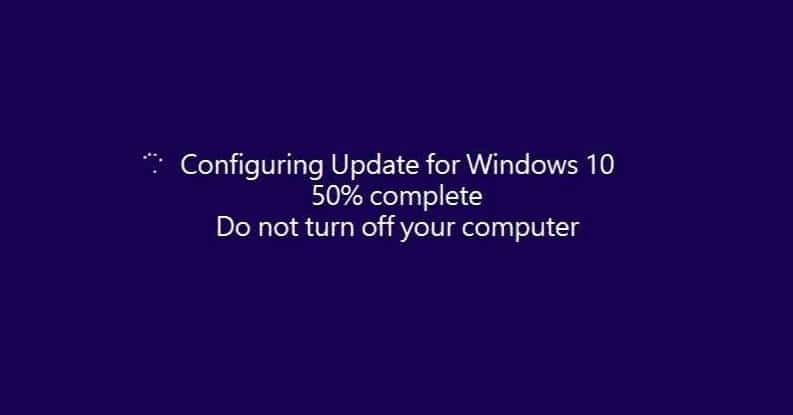
Устранение проблемы зависания обновлений Windows. Сегодня в мире растущих технологий новые обновления Windows появляются почти каждый день. Некоторые новые обновления хороши и улучшают наш опыт, с другой стороны, некоторые могут вызвать проблемы. Но как бы вы ни пытались сопротивляться обновлению Windows, в какой-то момент вам придется установить эти ожидающие обновления на свое устройство.
Windows 10 обновляется очень часто по сравнению с другими версиями Windows. Microsoft делает это, чтобы обеспечить большую безопасность и стабильность для пользователей Windows 10. Microsoft отправляет все обновления пользователям сразу после их выпуска. Всякий раз, когда вы будете проверять, доступны ли какие-либо обновления для вашего устройства, большую часть времени вы будете видеть, как Windows загружает некоторые типы обновлений для вашего устройства.
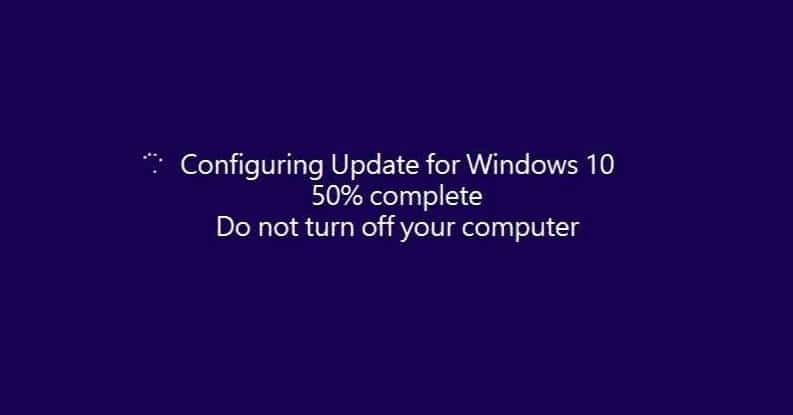
Частые обновления, предоставляемые Microsoft, помогают защитить Windows от внешних вредоносных программ и других типов атак. Но поскольку Microsoft предоставляет эти обновления очень часто, иногда установка этих обновлений может создавать проблемы для пользователей Windows. И во многих случаях эти новые обновления создают больше проблем, а не устраняют существующие.
В большинстве случаев важные обновления загружаются и устанавливаются автоматически, но в редких случаях вам может потребоваться проверить наличие обновлений вручную. Но не волнуйтесь, вы можете легко изменить настройки обновлений, чтобы все будущие обновления Windows загружались и устанавливались автоматически. Общие проблемы с этими обновлениями заключаются в том, что после загрузки этих обновлений Windows, кажется, зависает при установке этих обновлений. Ничего не будет работать, Windows зависнет на том же экране и перестанет работать. Вы ничего не можете сделать, чтобы возобновить установку обновлений. Это может произойти по следующим причинам:
- Медленное или плохое интернет-соединение
- Программное обеспечение может конфликтовать со старой и новой версиями
- Любая ранее существовавшая проблема, о которой не было известно до начала обновления Windows.
- Одно редкое условие: Microsoft могла предоставить ошибочное обновление.
При возникновении любой из вышеперечисленных проблем обновление Windows зависает. В это время у вас есть два варианта:
1.Выйдите из обновления и вернитесь в обычное окно. При этом ваш компьютер будет действовать так, как будто вы никогда не запускали обновление.
2. Возобновите обновление, не зависая снова.
Если вы выберете первый вариант, вы можете просто вернуться в Windows и продолжить свою работу. Но обновление Windows не будет установлено. Но если вы выберете второй вариант, вам нужно сначала исправить обновление Windows, и только после этого вы сможете возобновить обновление.
Содержание
- Обновления Windows застряли? Вот несколько вещей, которые вы можете попробовать!
- Способ 1 – Использование сочетания клавиш Ctrl-Alt-Del
- Способ 2 — Запустите Windows в безопасном режиме
- Способ 3 — выполнить восстановление системы
- Способ 4 — запустить автоматическое восстановление/восстановление при загрузке
- Метод 5 — проверьте память вашего компьютера (ОЗУ)
- Способ 6 — обновить BIOS
- Метод 7 — Восстановить Установить Windows 10
- Метод 8 — сброс Windows 10
Обновления Windows застряли? Вот несколько вещей, которые вы можете попробовать!
Обязательно создайте точку восстановления на случай, если что-то пойдет не так. Есть несколько способов исправить окно, когда оно застряло при установке обновлений.
Способ 1 – Использование сочетания клавиш Ctrl-Alt-Del
1.Нажмите клавиши Ctrl-Alt-delete . Появится экран ниже, оттуда нажмите «Выйти».
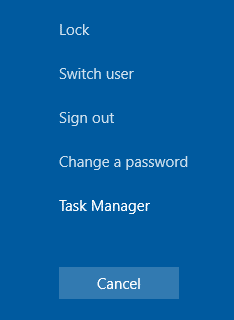
2. Выйдите, а затем снова войдите, как обычно, и дайте обновлениям продолжить успешную установку.
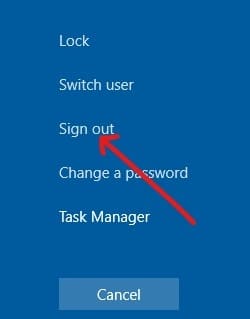
Если вы не можете решить проблему с зависанием обновлений Windows, попробуйте перезагрузить компьютер. Вы можете перезагрузить компьютер, выключив его с помощью кнопки питания, а затем снова включив его, снова нажав кнопку питания. Теперь, скорее всего, Windows запустится нормально и успешно завершит обновления.
Способ 2 — Запустите Windows в безопасном режиме
Это особый режим Windows 10, в котором загружается очень мало драйверов и служб, а только те, которые абсолютно необходимы Windows. Поэтому, если другие программы или драйверы могут конфликтовать с обновлением Windows, то в безопасном режиме эти программы не смогут вмешиваться, и обновление Windows продолжится без зависаний. Поэтому, не теряя времени, запустите свой компьютер в безопасном режиме и позвольте Windows обновить ваш компьютер.
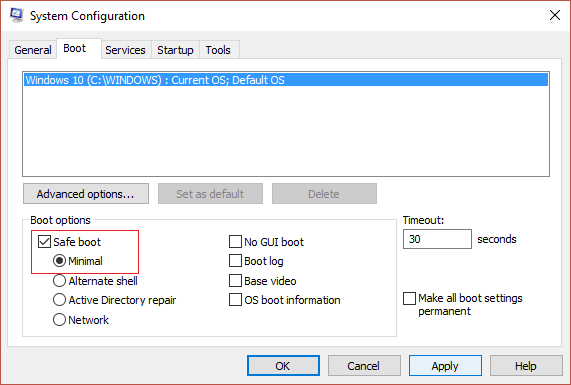
Способ 3 — выполнить восстановление системы
Вы можете отменить все изменения, сделанные до сих пор неполными обновлениями Windows. И как только система будет восстановлена до более раннего рабочего времени, вы можете снова попытаться запустить обновления Windows. Выполняя восстановление системы, вы можете решить проблему зависания обновлений Windows , выполнив следующие действия:
1. Получите доступ к дополнительным параметрам запуска в Windows 10, используя любой из методов, перечисленных в руководстве.
2. Теперь на экране «Выберите параметр» нажмите « Устранение неполадок ».
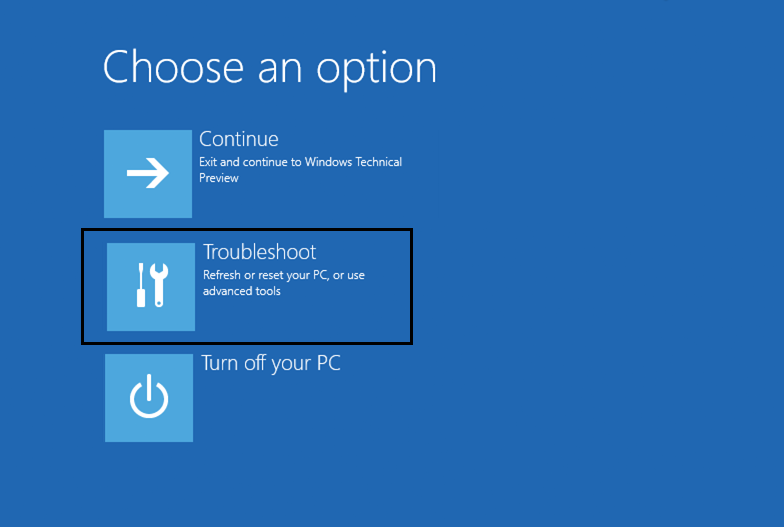
3. На экране «Устранение неполадок» нажмите « Дополнительно» .
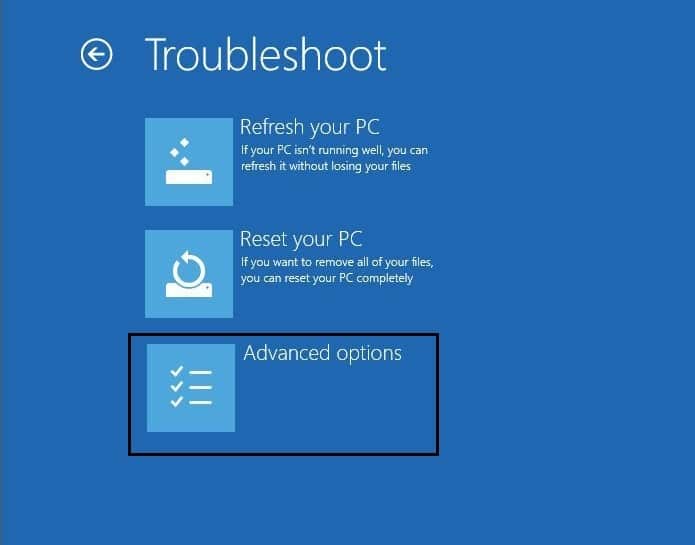
4. На экране «Дополнительные параметры» нажмите «Восстановление системы».
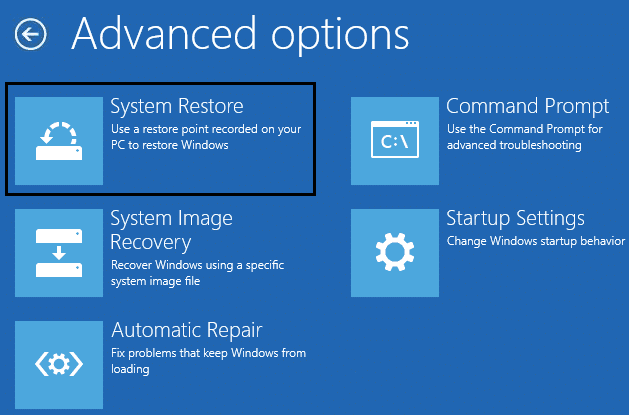
5. Следуйте инструкциям на экране и восстановите компьютер до более ранней точки.
Способ 4 — запустить автоматическое восстановление/восстановление при загрузке
1. Получите доступ к дополнительным параметрам запуска в Windows 10, используя любой из методов, перечисленных в руководстве.
2. На экране выбора параметров нажмите « Устранение неполадок».
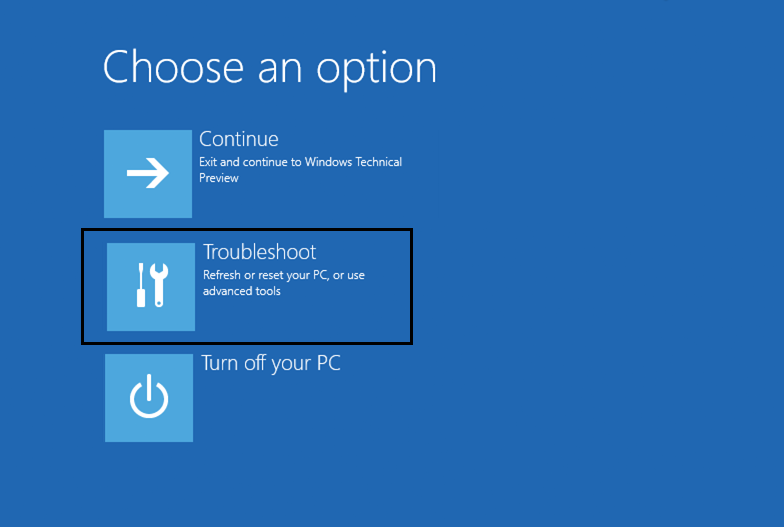
3. На экране устранения неполадок нажмите « Дополнительно».
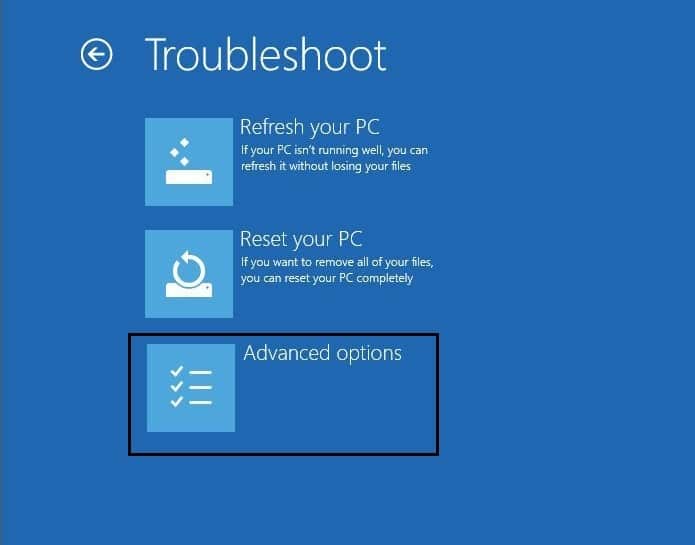

4. На экране «Дополнительные параметры» нажмите « Автоматическое восстановление» или «Восстановление при загрузке».
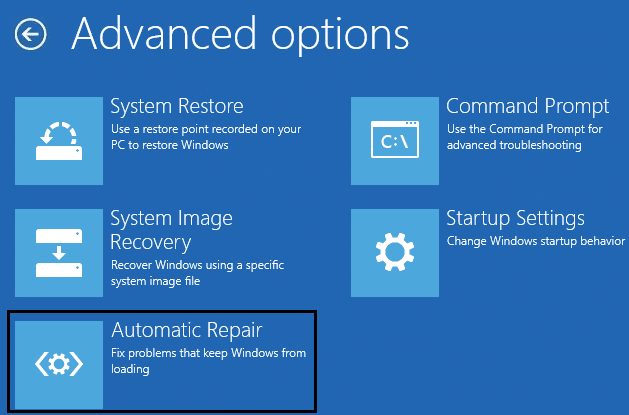
5. Дождитесь завершения автоматического восстановления Windows/восстановления при загрузке.
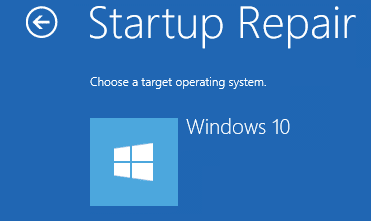
6. Перезапустите, и вы сможете успешно решить проблему с зависанием обновлений Windows.
Также прочитайте, как исправить, что автоматическое восстановление не может восстановить ваш компьютер.
Метод 5 — проверьте память вашего компьютера (ОЗУ)
У вас возникли проблемы с компьютером, особенно с обновлениями Windows? Есть вероятность, что оперативная память вызывает проблемы на вашем ПК. Оперативная память (ОЗУ) является одним из наиболее важных компонентов вашего ПК, поэтому всякий раз, когда у вас возникают какие-либо проблемы с вашим ПК, вам следует проверить ОЗУ вашего компьютера на наличие плохой памяти в Windows.
1. Запустите средство диагностики памяти Windows. Чтобы начать это, вам нужно ввести « Диагностика памяти Windows » в строке поиска Windows.
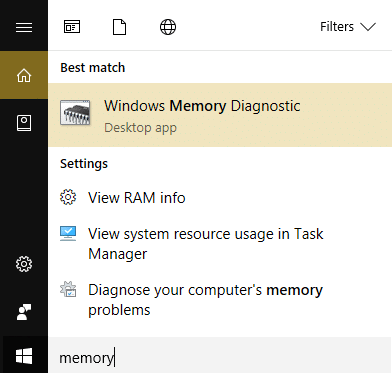
Примечание. Вы также можете запустить этот инструмент, просто нажав « Windows Key + R », введите « mdsched.exe » в диалоговом окне запуска и нажмите клавишу ввода.
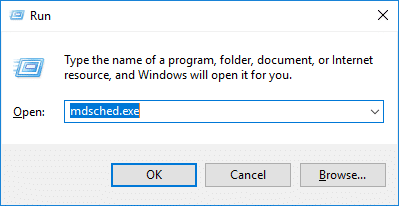
2. На экране появится всплывающее окно с просьбой перезагрузить компьютер для запуска программы.
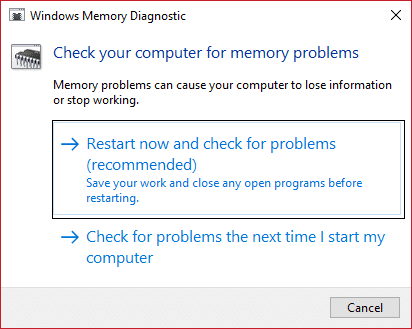
3. Вам необходимо перезагрузить компьютер, чтобы запустить диагностический инструмент. Пока программа будет запущена, вы не сможете работать на своем компьютере.
4. После перезагрузки ПК откроется показанный ниже экран, и Windows начнет диагностику памяти. Если с оперативной памятью обнаружены какие-либо проблемы, это отобразится в результатах, в противном случае будет отображаться « Проблем не обнаружено ».
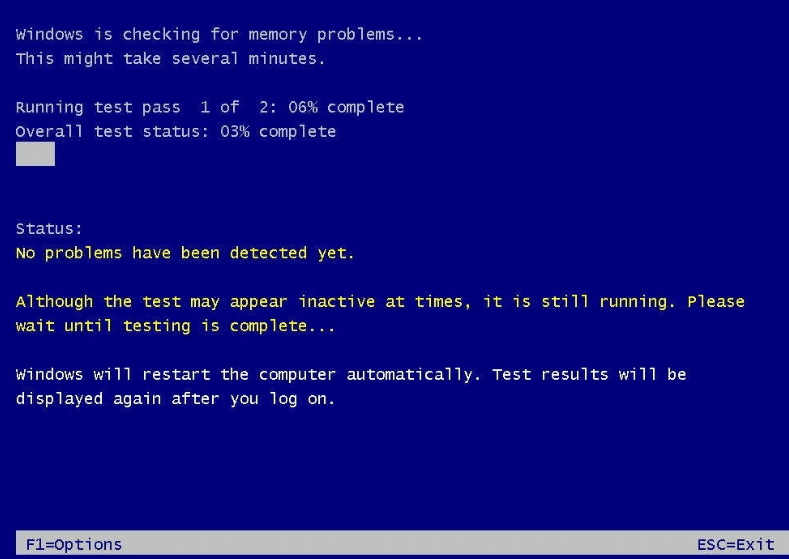
Способ 6 — обновить BIOS
Выполнение обновления BIOS является критической задачей, и если что-то пойдет не так, это может серьезно повредить вашу систему, поэтому рекомендуется наблюдение специалиста.
1. Первый шаг — определить версию BIOS. Для этого нажмите клавишу Windows + R , затем введите « msinfo32 » (без кавычек) и нажмите Enter, чтобы открыть информацию о системе.
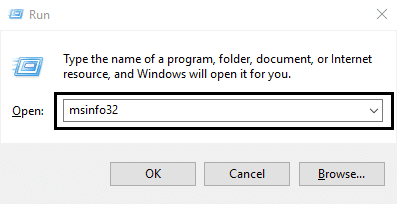
Или вы можете напрямую ввести msinfo в строке поиска и нажать кнопку «Ввод» на клавиатуре.
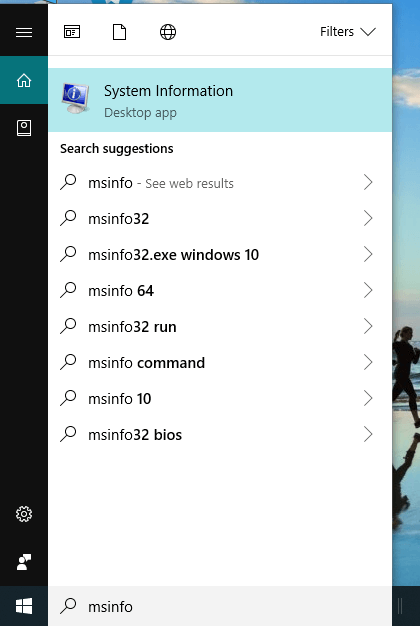
2. Когда откроется окно « Информация о системе» , найдите версию/дату BIOS, затем запишите производителя системы и версию BIOS.
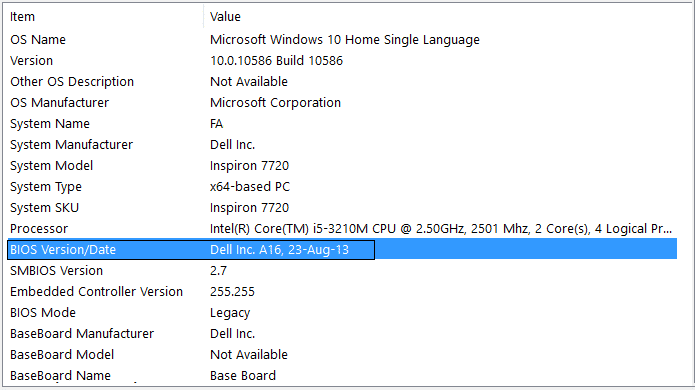
3. Затем перейдите на веб-сайт вашего производителя, например, в моем случае это Dell, поэтому я перейду на веб-сайт Dell, а затем введу серийный номер своего компьютера или нажму на параметр автоматического определения.
Примечание. Вы также можете ввести название производителя вашего компьютера, название модели компьютера и «BIOS» в поиске Google.
4. Теперь из списка показанных драйверов я нажму на BIOS и загружу рекомендуемое обновление.
Примечание. Не выключайте компьютер и не отсоединяйте его от источника питания во время обновления BIOS, иначе вы можете повредить компьютер. Во время обновления ваш компьютер перезагрузится, и вы ненадолго увидите черный экран.
5. Подключите ваш компьютер к источнику питания, и как только файл будет загружен, просто дважды щелкните файл Exe, чтобы запустить его.
6. Наконец, вы обновили BIOS, и это также может Исправить проблему с зависанием обновлений Windows.
Метод 7 — Восстановить Установить Windows 10
Этот метод является последним средством, потому что, если ничего не получится, этот метод обязательно устранит все проблемы с вашим ПК. Ремонт Установка только с использованием обновления на месте для устранения проблем с системой без удаления пользовательских данных, присутствующих в системе. Поэтому следуйте этой статье, чтобы узнать, как легко восстановить установку Windows 10.
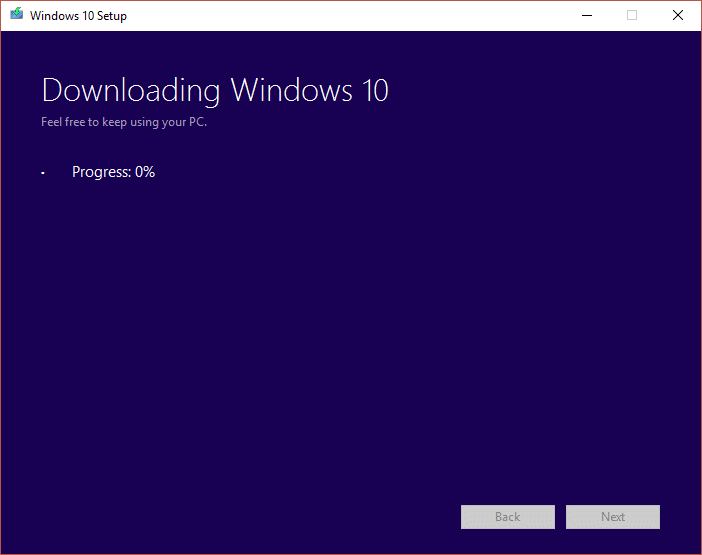
Метод 8 — сброс Windows 10
Примечание. Если вы не можете получить доступ к своему компьютеру, перезагрузите его несколько раз, пока не запустится автоматическое восстановление. Затем перейдите к «Устранение неполадок»> «Сбросить этот компьютер»> «Удалить все».
1. Нажмите клавишу Windows + I, чтобы открыть «Настройки», затем щелкните значок «Обновление и безопасность».
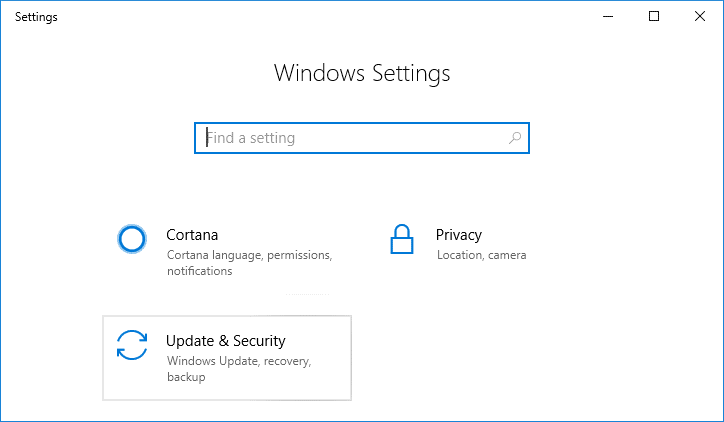
2. В меню слева выберите Recovery.
3. В разделе « Сбросить этот компьютер » нажмите кнопку « Начать ».
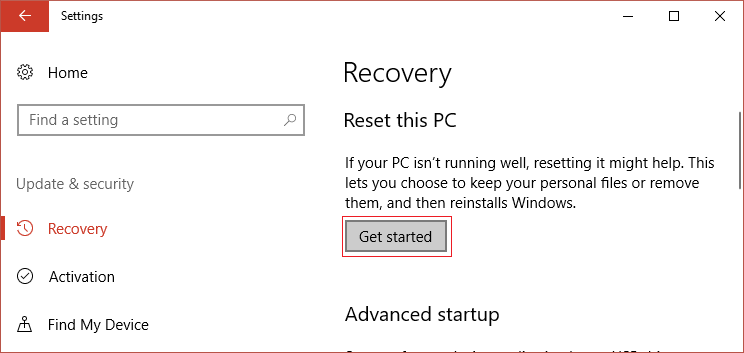
4. Выберите вариант « Сохранить мои файлы» .
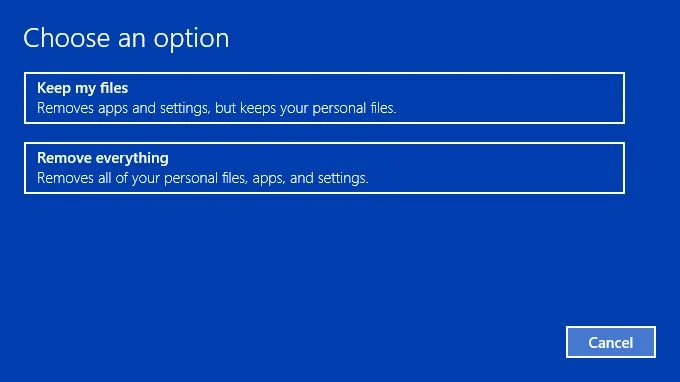
5. На следующем шаге вас могут попросить вставить установочный носитель Windows 10, поэтому убедитесь, что он у вас готов.
6. Теперь выберите свою версию Windows и щелкните только диск, на котором установлена Windows > Просто удалите мои файлы.
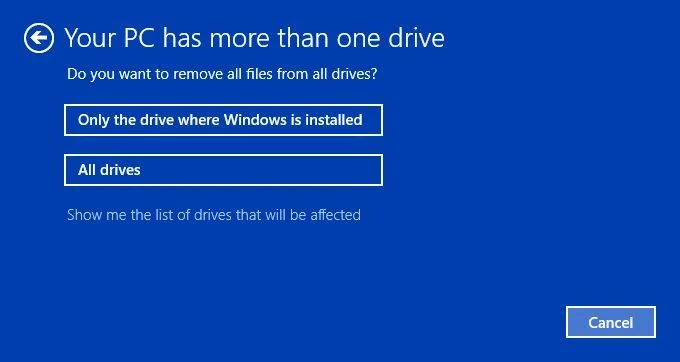
7. Нажмите кнопку «Сброс».
8. Следуйте инструкциям на экране, чтобы выполнить сброс.
Рекомендуемые:
- Google Chrome не отвечает? Вот 8 способов исправить это!
- Как удалить временные файлы в Windows 10
- Исправить ошибки диспетчера очереди печати в Windows 10
- Как сбросить почтовое приложение в Windows 10
Я надеюсь, что эта статья была полезной, и теперь вы можете легко исправить проблему с зависанием обновлений Windows , но если у вас все еще есть какие-либо вопросы относительно этого руководства, не стесняйтесь задавать их в разделе комментариев.
